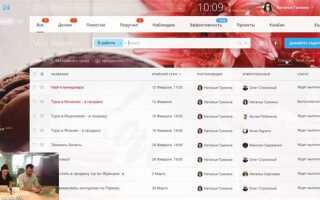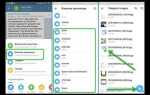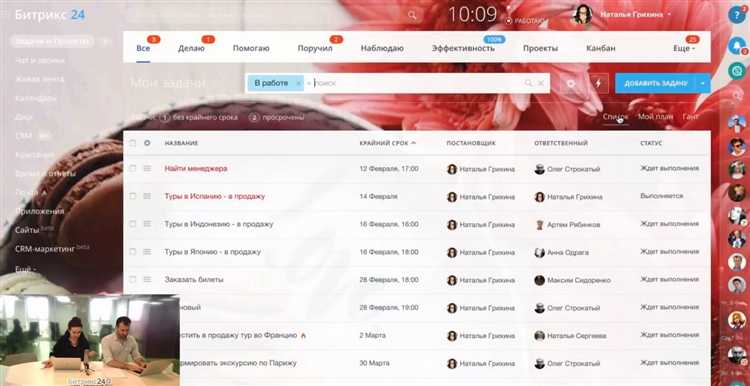
Завершение задачи в Битрикс24 – не просто формальность, а ключевой этап управления рабочими процессами. Неправильно закрытая задача может остаться в отчётах как незавершённая, исказить статистику по эффективности команды и вызвать недопонимание между участниками проекта.
Чтобы задача считалась завершённой, необходимо учесть статус, сроки, комментарии и подтверждение от ответственного лица. Простое нажатие на кнопку «Завершить» не всегда означает, что задача закрыта корректно. В некоторых сценариях потребуется подтверждение от постановщика или финальная проверка результата.
Битрикс24 предлагает несколько режимов работы с задачами: через список, канбан, календарь или отчёт. Способ закрытия может отличаться в зависимости от интерфейса, но ключевые действия остаются общими. Важно правильно учитывать роли: исполнитель, наблюдатель, постановщик, соисполнитель.
В этой инструкции – конкретные шаги, которые обеспечат правильное закрытие задачи без последствий для отчётности и внутренней коммуникации.
Как закрыть задачу в Битриксе: пошаговая инструкция
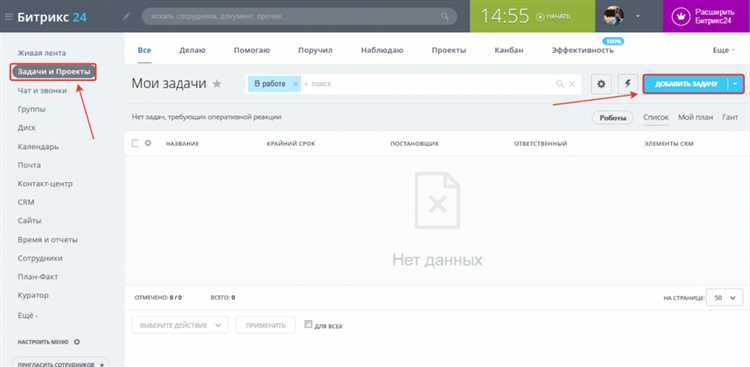
1. Перейдите в раздел «Задачи» с помощью основного меню или виджета на рабочем столе. Откройте задачу, которую необходимо закрыть.
2. Убедитесь, что все подзадачи завершены, а чек-листы отмечены как выполненные. Система не позволит закрыть задачу, если остались незавершённые элементы.
3. Проверьте комментарии: если есть вопросы от исполнителя или наблюдателей, ответьте на них, чтобы исключить возврат задачи.
4. Нажмите кнопку «Завершить» в правом верхнем углу карточки задачи. Если вы руководитель или постановщик, задача будет считаться закрытой сразу.
5. Если вы исполнитель, после нажатия «Завершить» задача перейдёт в статус «Ожидает контроля». Постановщик получит уведомление и должен подтвердить закрытие.
6. Постановщик должен открыть задачу и нажать «Принять работу». Только после этого задача получит статус «Завершена» и будет исключена из активного списка.
7. При необходимости откройте вкладку «История» в карточке задачи, чтобы убедиться, что статус изменён корректно и нет открытых комментариев или отклонений.
Где найти список назначенных задач в Битриксе
Перейдите в левом меню в раздел «Задачи и проекты». Откроется интерфейс управления задачами.
Выберите вкладку «Мои задачи». По умолчанию отображаются все задачи, где вы являетесь участником. Чтобы увидеть только назначенные вами задачи, откройте фильтр над списком задач и в поле «Постановщик» выберите себя.
Для сохранения фильтра нажмите «Сохранить фильтр» и дайте ему понятное имя, например «Назначенные мной». Это позволит быстро переключаться на нужный список в будущем.
Если вы работаете в проектной группе, используйте вкладку «Проекты» вверху интерфейса и выберите нужный проект – назначенные вами задачи в этом контексте также будут видны при применении фильтра.
Чтобы видеть только активные задачи, добавьте условие в фильтре: «Статус» – «В работе» или «Ожидает выполнения». Это исключит завершённые и отложенные задачи из списка.
Как открыть конкретную задачу для редактирования
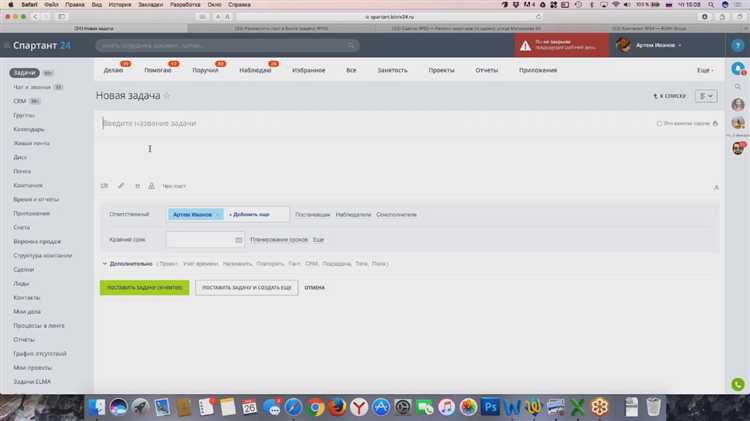
Для перехода к редактированию задачи в Битрикс24 выполните следующие действия:
- Откройте раздел «Задачи и проекты» через левое меню портала.
- В строке поиска введите ID задачи или ключевые слова из её названия.
- Выберите нужную задачу из выпадающего списка результатов или нажмите Enter для перехода к полному списку.
- Нажмите на название задачи, чтобы открыть её карточку.
- В правом верхнем углу карточки задачи нажмите кнопку «Ещё» (иконка с тремя точками).
- Выберите пункт «Редактировать» из выпадающего меню.
Откроется форма редактирования, где можно изменить заголовок, описание, крайний срок, наблюдателей, ответственного и другие параметры. После внесения изменений обязательно нажмите «Сохранить» внизу формы.
Какие условия должны быть выполнены для закрытия задачи
- Все подзадачи должны иметь статус «Завершена». Если хотя бы одна из них остается в работе, основная задача не будет считаться полностью закрытой.
- Поля с обязательным заполнением (например, «Результат работы» или «Комментарий к завершению») должны быть заполнены. Их наличие определяется настройками конкретного бизнес-процесса.
- Ответственный должен установить финальный статус задачи – «Завершена» или «Отменена». Установка статуса «Выполнена» недостаточна без подтверждения постановщика или наблюдателя, если включена двухэтапная проверка.
- Постановщик задачи должен подтвердить выполнение, если включена настройка «Контроль после завершения». Без этого задача перейдёт в статус «На проверке» и не будет закрыта.
- При использовании автоматических бизнес-процессов необходимо дождаться завершения всех автоматических действий (например, генерации отчёта, уведомлений, интеграций с CRM).
- Если задача связана с проектом, её статус должен соответствовать текущему этапу проекта. Некоторые шаблоны запрещают закрытие задач вне финального этапа.
- В случае командной работы все участники, имеющие подзадачи или связанные задачи, должны завершить свои действия до окончательной сдачи основной задачи.
Как установить статус задачи как завершённой
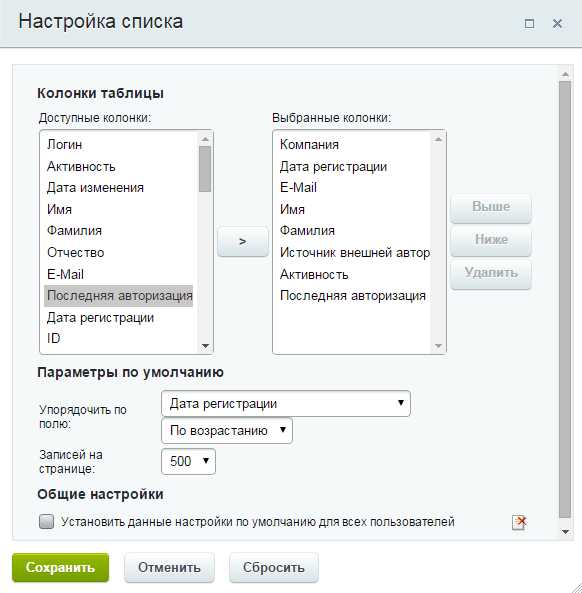
- Откройте задачу из списка, где она размещена: «Мои задачи», «Проекты», «Группы» или «Задачи и проекты» в левом меню.
- Убедитесь, что вы – постановщик, соисполнитель или ответственный. Иначе вы не сможете изменить статус.
- Нажмите на кнопку «Завершить» в правом верхнем углу карточки задачи. Кнопка может отображаться как галочка или надпись «Завершить» в зависимости от интерфейса.
- Если включена опция подтверждения выполнения, задача перейдёт в статус «Ждёт контроля». В этом случае только постановщик сможет окончательно завершить задачу, подтвердив результат или отправив на доработку.
- Если контроль не требуется, задача немедленно получит статус «Завершена» и исчезнет из активных списков, останется доступной через фильтры или поиск.
- Проверяйте, нет ли незавершённых подзадач – они могут блокировать завершение родительской задачи.
- Уведомления об изменении статуса автоматически отправляются всем участникам задачи.
- Чтобы избежать ошибок, убедитесь, что все чек-листы и комментарии учтены перед завершением.
Как оставить комментарий при закрытии задачи
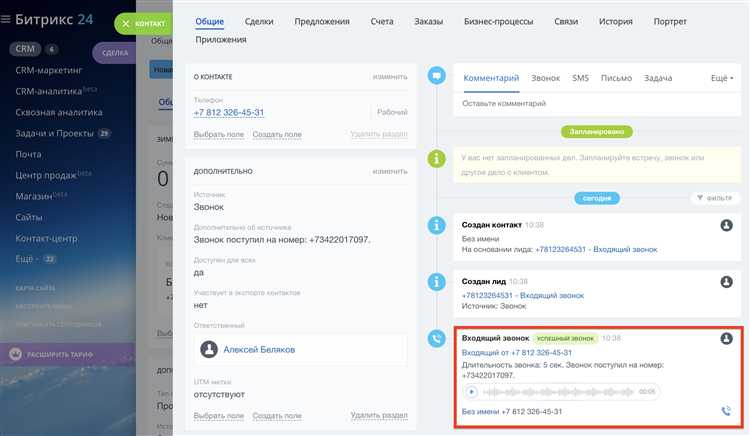
Оставить комментарий при закрытии задачи в Битриксе важно для фиксации итогов работы и передачи информации заинтересованным сторонам. Для этого выполните следующие шаги:
- Откройте задачу, которую необходимо закрыть.
- В нижней части страницы найдите поле для комментария под списком действий и обсуждений.
- Впишите содержательный комментарий, отражающий результат выполненной работы, причины закрытия задачи или рекомендации для дальнейших действий.
- После заполнения комментария нажмите кнопку Закрыть задачу или выберите соответствующий статус задачи «Закрыта» в блоке управления задачей.
- Убедитесь, что комментарий отображается в ленте обсуждения задачи, чтобы коллеги могли ознакомиться с информацией.
Рекомендуется использовать конкретные данные, ссылки на связанные документы или выполненные шаги. Это поможет избежать недопонимания и сократит время на уточнения в будущем.
Что происходит с задачей после нажатия кнопки «Завершить»
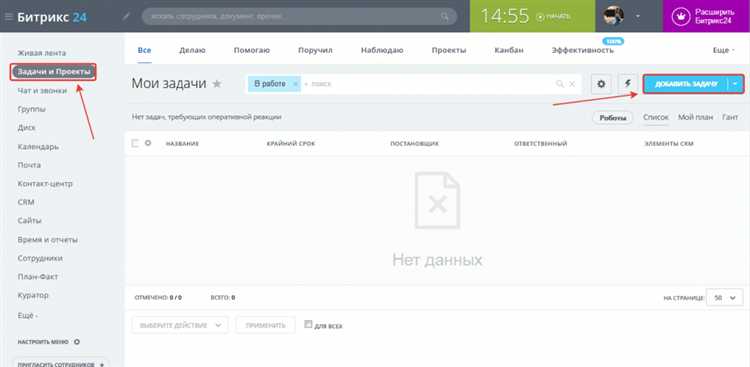
После нажатия кнопки «Завершить» в Битриксе происходит несколько ключевых процессов, которые фиксируют статус задачи и влияют на рабочий процесс:
1. Изменение статуса задачи. Статус задачи автоматически меняется на «Выполнена» или аналогичный, в зависимости от настроек вашего проекта. Это означает, что задача больше не отображается в списке активных задач и исключается из рабочих фильтров.
2. Фиксация времени выполнения. Если в задаче подключён учёт времени, после завершения автоматически сохраняется итоговое время работы. Это позволяет контролировать затраты ресурсов без дополнительного ручного ввода.
3. Уведомления участников. Все участники задачи получают системные уведомления о её закрытии, что минимизирует необходимость самостоятельного оповещения и ускоряет коммуникацию.
4. Блокировка изменений. По умолчанию после завершения задача становится доступна только для просмотра и комментариев, исключая редактирование ключевых полей. Это защищает данные от случайных изменений и сохраняет историю.
5. Архивация и индексирование. Завершённая задача попадает в архив и индексируется для поиска, что обеспечивает быстрый доступ к информации при необходимости анализа или отчётности.
Рекомендации для пользователей:
- Перед нажатием «Завершить» убедитесь, что все обязательные поля заполнены и выполнены все требования по задаче.
- Проверяйте итоговое время и при необходимости корректируйте отчёты по трудозатратам.
- Используйте комментарии для фиксирования важных деталей закрытия задачи, чтобы сохранить контекст.
- Если задача была закрыта по ошибке, администраторы или владельцы задач могут вернуть её в работу через функцию «Возобновить».
Как проверить, что задача успешно закрыта
После закрытия задачи в Битриксе важно убедиться, что система зафиксировала изменение статуса корректно. Первым шагом откройте карточку задачи и проверьте поле «Статус». В нём должно отображаться значение «Закрыта» или аналогичный завершённый статус, установленный в вашей системе.
Затем обратите внимание на дату и время изменения статуса. Эти данные находятся в блоке «История изменений». Запись о переводе задачи в закрытое состояние должна быть последней и содержать ваше имя или имя пользователя, который выполнил закрытие.
Также проверьте уведомления. В стандартной настройке Битрикса закрытие задачи вызывает отправку уведомлений ответственным лицам и наблюдателям. Если уведомления доставлены, это косвенно подтверждает успешное закрытие.
Если в проекте используется автоматизация или бизнес-процессы, убедитесь, что после закрытия задачи запущены все необходимые сценарии, например, создание отчёта или оповещение руководителя. Это можно проверить через раздел «Бизнес-процессы» в карточке задачи.
В случае сомнений выполните поиск по фильтру задач с параметром «Статус: Закрыта» и найдите вашу задачу по ID или названию. Если задача отображается в списке, значит, она успешно закрыта и учтена системой.
Что делать, если задача не закрывается в Битриксе
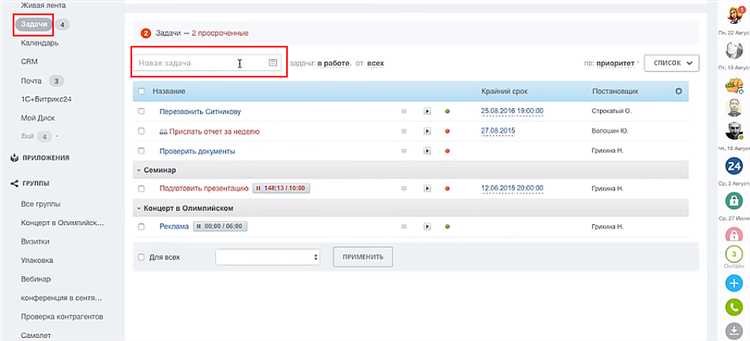
Если при попытке закрыть задачу в Битриксе действие не выполняется, первым делом проверьте наличие незавершённых подзадач. Закрыть основную задачу невозможно, пока активны дочерние задачи. Перейдите в раздел «Подзадачи» и убедитесь, что все они имеют статус «Выполнено» или «Закрыто».
Проверьте права доступа. Для закрытия задачи пользователь должен иметь соответствующие разрешения. В разделе «Настройки» проекта откройте права пользователей и убедитесь, что ваша роль включает возможность изменения статуса задач.
Обратите внимание на обязательные поля. В некоторых бизнес-процессах или шаблонах задач настроены обязательные для заполнения поля, без которых система не позволяет закрыть задачу. Заполните все обязательные поля, особенно комментарии или итоговые отчёты, если они предусмотрены.
При использовании бизнес-процессов проверьте их состояние. Если бизнес-процесс задачи находится в статусе ожидания или ошибки, задача не изменит статус. Откройте раздел «Бизнес-процессы», найдите текущий процесс задачи и завершите или перезапустите его.
Если проблема сохраняется, очистите кэш браузера и обновите страницу. Иногда технические сбои связаны с устаревшими данными в кэше.
При системных ошибках проверьте журнал событий в административной панели Битрикса. Ошибки, связанные с базой данных или интеграциями, могут блокировать смену статуса задачи. В таких случаях свяжитесь с технической поддержкой или системным администратором.
Если ни один из перечисленных способов не помог, попробуйте закрыть задачу через API или с помощью команды в консоли разработчика. Это требует технических знаний, но может помочь обойти ограничения интерфейса.
Вопрос-ответ:
Как в Битриксе найти нужную задачу для закрытия?
Чтобы найти задачу, откройте раздел «Задачи» в главном меню. Можно воспользоваться строкой поиска, введя номер задачи или ключевые слова. Также задачи можно фильтровать по статусу, исполнителю или проекту, чтобы быстрее отыскать нужную.
Что нужно сделать, чтобы правильно закрыть задачу после её выполнения?
После выполнения всех пунктов задачи нужно перейти в её карточку и изменить статус на «Закрыта» или «Выполнена». При этом рекомендуется добавить комментарий с кратким отчётом о проделанной работе. Так команда будет в курсе завершения и сможет при необходимости проверить детали.
Можно ли закрыть задачу, если в ней остались невыполненные подзадачи?
Закрыть основную задачу можно, но если подзадачи остаются открытыми, это может привести к путанице. Лучше сначала завершить все подзадачи, чтобы статус главной задачи отражал реальное положение дел. Если подзадачи не требуют выполнения, их можно закрыть с пояснением.
Какие ошибки часто встречаются при закрытии задачи в Битриксе и как их избежать?
Часто встречается ситуация, когда задача закрывается без подтверждения выполнения всех требований или без обновления статуса. Чтобы избежать этого, стоит тщательно проверить содержание задачи, удостовериться, что все пункты выполнены, и только потом менять статус. Также полезно оставлять комментарии, чтобы сохранить историю работы.
Как отследить историю изменений задачи после её закрытия?
В карточке задачи есть вкладка с историей, где отображаются все изменения статусов, комментарии и действия пользователей. Там можно увидеть, кто и когда закрыл задачу, а также все важные обновления. Эта информация помогает контролировать процесс и при необходимости возвращать задачу на доработку.
Какие шаги нужно выполнить, чтобы правильно закрыть задачу в Битриксе?
Для закрытия задачи в Битриксе необходимо сначала открыть саму задачу в интерфейсе. Затем проверить, что все подзадачи и связанные действия выполнены. После этого внизу страницы или в блоке управления найдите кнопку или пункт меню с названием «Закрыть» или «Завершить задачу». Нажмите на неё и при необходимости заполните комментарий или отметьте причину закрытия. После подтверждения задача станет закрытой и перестанет отображаться в списках активных.